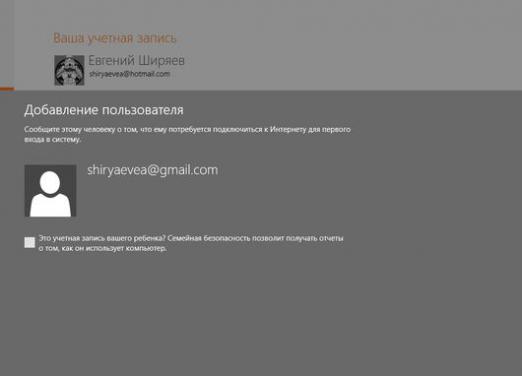Hogyan módosíthatom a fiókomat?

Ha szükség van néhány változtatásraFelhasználói adatok az operációs rendszer, először tudnunk kell, hogyan kell változtatni a számla. Ebben a cikkben fogjuk megvitatni, hogyan kell változtatni a fiók típusát, a felhasználó nevét, valamint néhány egyéb személyes adatokat a Windows XP és az operációs rendszer a Windows 7. Ha változtatni, hogy minden számla, akkor először jelentkezzen be rendszergazdaként.
Szóval, hogyan kell megnyitni a könyvelési változás menütrekordokat? Ez a művelet pontosan megegyezik a Windows XP és a Windows 7 rendszerben. Kattintson az asztalon lévő "Start" gombra, válassza a "Vezérlőpult" lehetőséget a megnyíló menüből, és keresse meg a "Felhasználói fiókok" elemet. Ez a menü, amelyben megváltoztathatja a különböző fiókadatokat.
Számla neve megváltoztatása
Az alábbiakban részletes leírást találhat a fiók nevének megváltoztatásáról:
A megnyitott ablakban "Felhasználói fiókok"Válassza ki azt a felhasználó fiókját, akinek a nevét módosítani szeretné. A bal oldalon megjelenik a fiókkal végrehajtható műveletek listája. Válassza a "Fióknév módosítása" elemet. Ezután megjelenik egy párbeszédpanel, amelyben új nevet kell beírnia.
Módosítsa a fiók típusát
A Windows 7 rendszerben megváltoztathatja a fiók típusátCsak akkor, ha ez nem az egyetlen rendszergazdai fiók a gépen. Ugyanakkor a Windows XP rendszerben egyáltalán nem törölheti vagy módosíthatja a beépített rendszergazdai fiók típusát. A típus módosításához csak a "Felhasználói fiókok" ablakban válassza ki a "Fióktípus módosítása" menüpontot, majd a megnyitott párbeszédpanelen válassza ki az egyik lehetőséget. A Windows 7 rendszerben ez a "Standard access" vagy "Administrator" és a Windows XP rendszerben: "Administrator", "User" és "Guest".
A fiók jelszavának módosítása
Ez az eljárás mindkét esetben teljesen azonosoperációs rendszerek. A jelszó megváltoztatásához ki kell választania a szükséges fiókot, majd válassza a "Jelszó beállítása" lehetőséget (ha a jelszót korábban nem állította be), vagy módosítsa a jelszót. A megjelenő párbeszédablakban írja be az új jelszót, és erősítse meg újra egy második alkalommal, és adja meg a régi jelszót is (ha a jelszót nem hozta létre először). Ezt követően kattintson az "OK" gombra. A jelszó megváltozott! A "Felhasználói fiókok" párbeszédpanelen is módosíthatja a képet a felhasználó avatarján és fiókvezérlő szintjén (csak Windows 7 esetén).
Az iCloud fiókinformációinak módosítása
Most fontold meg, hogyan kell módosítani a fiókotiCloud a "felhőben". Ha Ön a cloud computing és egyúttal egy Apple fan, akkor biztos, hogy már régóta regisztrált az iCloud-on. Ha hirtelen megváltoztatnod kell ezt a számlát, akkor minden nagyon egyszerű:
- Kattintson az Apple hivatkozásra - Saját Apple-azonosító
- Adja meg azonosítóját és jelszavát
- Módosítsa adatait, és kattintson a "Mentés" gombra.